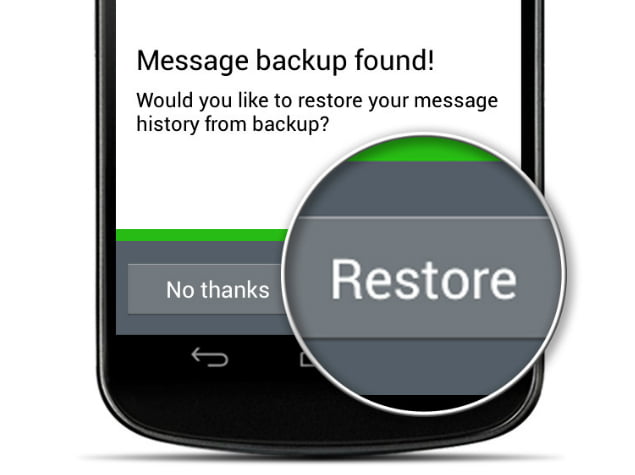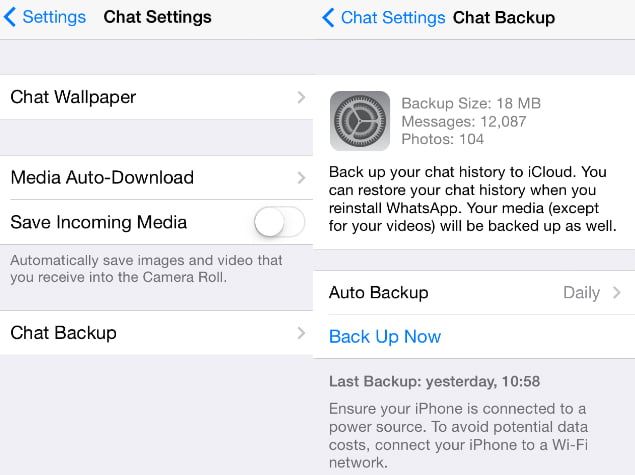Erfahren Sie, wie Sie ein WhatsApp-Backup erstellen, beispielsweise hat jeder, der eine Messaging-App verwendet, irgendwann versehentlich Nachrichten gelöscht. Wie Bilder enthalten diese Gespräche wertvolle Erinnerungen und es ist tatsächlich eine Tragödie, wenn jemand sie versehentlich löscht.
Wo die Anwendung dies zulässt WhatsApp , die weltweit beliebteste Messaging-App, ermöglicht es Benutzern, ihren Chatverlauf (einschließlich Medien) zu sichern. Um eine Katastrophe zu vermeiden, verliert man Gespräche WhatsApp Kostbar, hier erfahren Sie, wie Sie Backups erstellen.
So erstellen Sie ein WhatsApp-Backup auf Android
Android erstellt standardmäßig automatisch ein tägliches Backup Ihrer Konversationen und speichert sie in einem Ordner WhatsApp im internen Speicher oder auf der Karte Ihres Telefons microSD. Wenn Sie möchten, können Sie aber auch manuell ein Backup erstellen. Hier ist wie.
- Öffnen WhatsApp und drücken Sie die Menütaste (Drei vertikale Punkte oben rechts)> die Einstellungen> Chat Einstellungen> Konversationen sichern.
- Diese Datei wird gespeichert als „msgstore.db.crypt7im Ordner WhatsApp / Datenbanken mit Ihrem Telefon.
empfehlen Whatsapp whatsapp Benennen Sie diese Datei um in „msgstore.db.crypt7.current“ ohne Anführungszeichen, damit Sie leichter finden, wann Sie Ihr Backup wiederherstellen möchten. - Um Konversationen aus einem Backup wiederherzustellen, deinstallieren WhatsApp Und finden Sie die richtige Backup-Datei aus dem WhatsApp-Ordner.
Etwas ältere Backups heißen „msgstore-JJJJ-MM-TT.1.db.crypt7. Um diese wiederherzustellen, benennen Sie die Datei in „msgstore.db.crypt7". - Installieren Sie jetzt WhatsApp neu. Sobald Ihre Telefonnummer verifiziert ist, zeigt WhatsApp eine Sofortnachricht an, die besagt, dass gesicherte Nachrichten gefunden wurden.
Klicken Sie auf Wiederherstellen , wählen Sie die richtige Sicherungsdatei aus und warten Sie, bis die Konversationen in der App angezeigt werden.
So erstellen Sie ein WhatsApp-Backup auf ايفون
wo wird verwendet iPhone Bedienung iCloud من Apple Um Ihre Gespräche zu sichern. Dies unterstützt alles außer Video. So verwenden Sie es.
- Gehen Sie auf Ihrem iPhone zu die Einstellungen> iCloud> Dokumente und Daten> تشغيل.
Sie müssen dies aktivieren, um WhatsApp-Chats zu speichern. - Öffnen Sie nun WhatsApp, tippen Sie unten rechts auf die Schaltfläche Einstellungen. Lokalisieren Chat Einstellungen> Chat-Backup> Jetzt sichern.
- An derselben Stelle sehen Sie eine Option namens Automatische Sicherung. Klick es an. Standardmäßig ist dies auf Wöchentlich eingestellt. Wir empfehlen Ihnen, dies auf täglich zu ändern, um Datenverlust zu vermeiden.
- Um Ihre Backups wiederherzustellen, deinstallieren Sie die App und installieren Sie sie erneut. Wählen Sie Wiederherstellen, nachdem Sie Ihre Telefonnummer überprüft haben.
So erstellen Sie ein WhatsApp-Backup auf Blackberry
Ihre WhatsApp-Chats werden täglich auf Ihrem Telefon gesichert Blackberry 10 dein Smart. So erstellen und wiederherstellen Sie ein Backup.
- Öffnen Sie die WhatsApp-Anwendung. Wischen Sie vom oberen Bildschirmrand nach unten, um auf das App-Menü zuzugreifen. Einstellungen auswählen> Medieneinstellungen> Konversationen sichern.
- Diese Datei wird als „messageStore-JJJJ-MM-TT.1.db.crypt“ im Ordner /device/misc/whatsapp/backup auf Ihrem BlackBerry 10-Smartphone.
WhatsApp empfiehlt, diese Datei als „messageStore-JJJJ-MM-TT.1.db.crypt.currentSie haben also keine Probleme, es zu finden. - Deinstallieren Sie jetzt WhatsApp. Stellen Sie sicher, dass Sie den richtigen Namen der Sicherungsdatei kennen.
- WhatsApp neu installieren. Nachdem Sie Ihre Telefonnummer überprüft haben, wählen Sie Wiederherstellen und wählen Sie die richtige Sicherungsdatei.
- Wenn Sie ein Smartphone verwenden Blackberry 7 Sie benötigen eine microSD-Karte, um Ihren Chatverlauf zu sichern.
Dies liegt daran, dass der Nachrichtenverlauf nach dem Neustart von BB7-Telefonen aus dem internen Speicher entfernt wird. Wenn Sie eine microSD-Karte in Ihrem Telefon haben, gehen Sie wie folgt vor, um Konversationen zu sichern. - Öffnen Sie WhatsApp und wählen Sie oben die Registerkarte Einstellungen.
- Lokalisieren Medieneinstellungen> Nachrichtenprotokoll> Medienkarte. Dadurch wird sichergestellt, dass alle Ihre Nachrichten auf der Speicherkarte gespeichert werden.
- Wenn Ihre Chats nicht mehr in der App angezeigt werden, deinstallieren Sie WhatsApp.
- Schalten Sie das Telefon aus und entfernen und ersetzen Sie den Akku. Starten Sie das Telefon neu.
- Ordner öffnen BlackBerry-Medien , und drücken Sie die Taste . Blackberry> Erkunden.
- Öffnen Sie Medienkarte> Datenbanken> WhatsApp und suchen Sie die "Datei"messagestore.db".
- Benennen Sie es um in "123messagestore.db. Dadurch wird sichergestellt, dass WhatsApp den zuletzt gespeicherten Chatverlauf wiederherstellt.
So erstellen Sie ein WhatsApp-Backup auf Windows Phone
So sichern Sie Ihren Chatverlauf auf Windows Phone.
- Öffnen Sie WhatsApp und tippen Sie unten rechts auf die drei Punkte.
- Lokalisieren die Einstellungen> Chat Einstellungen> Backup. Dadurch wird ein Backup Ihrer WhatsApp-Chats erstellt.
- Wenn Sie Chats versehentlich gelöscht haben, empfehlen wir Ihnen, kein neues Backup zu erstellen. Alternativ können Sie die vorherige Backup-Zeit überprüfen, die unter der im vorherigen Schritt erwähnten Backup-Schaltfläche zu finden ist.
- Wenn Sie diesmal die gelöschten Chats erhalten haben, deinstallieren Sie WhatsApp und installieren Sie es erneut.
- Nachdem Sie Ihre Telefonnummer bestätigt haben, werden Sie von WhatsApp gefragt, ob Sie ein Chat-Backup wiederherstellen möchten. Wählen Sie Ja.
So erstellen Sie ein WhatsApp-Backup auf Für Nokia-Telefone
Wenn Sie WhatsApp auf einem Telefon verwenden Nokia S60 So erstellen Sie ein Backup.
- Öffne WhatsApp und wähle Optionen> Chat Protokoll> Sicherung des Chatverlaufs.
- Klicken Sie nun auf Ja, um ein Backup zu erstellen.
- Um Ihre Backups wiederherzustellen, deinstallieren Sie WhatsApp und installieren Sie es erneut.
- Wählen Sie Wiederherstellen, nachdem Sie Ihre Telefonnummer überprüft haben.
- Wenn Sie versuchen, den Chatverlauf auf einem Telefon wiederherzustellen Nokia S60 Denken Sie andernfalls daran, dieselbe microSD-Karte zu verwenden, die Sie auf dem vorherigen Telefon verwendet haben.
- Leider gibt es keine Möglichkeit, den Chatverlauf auf Telefonen zu sichern Nokia S40. Das Beste, was Sie tun können, ist, E-Mail-Konversationen an Ihr persönliches E-Mail-Konto zu senden, um Aufzeichnungen zu führen. Auch dies ist nur bei Telefonen möglich, die über eine Speicherkarte verfügen. So senden Sie Chat-Backups per E-Mail.
- Öffnen Sie WhatsApp und öffnen Sie die Konversation, die Sie sichern möchten.
- Wählen Optionen> Chatverlauf> البريد الإلكتروني. Chatverlauf wird angehängt als txt-Datei.